Ta bort snabbt alla makron i kalkylbladet eller arbetsboken i Excel
Kutools för Excel
Ökar Excel med 300+
Kraftfulla funktioner
För att ta bort alla makron i Excel måste du ta bort dem alla separat. Om du har Ta bort alla makron nytta av Kutools för Excelkan du ta bort alla makron åt gången med ett eller två klick.
Klicka Kutools >> Radera >> Ta bort alla makron. Se skärmdump:
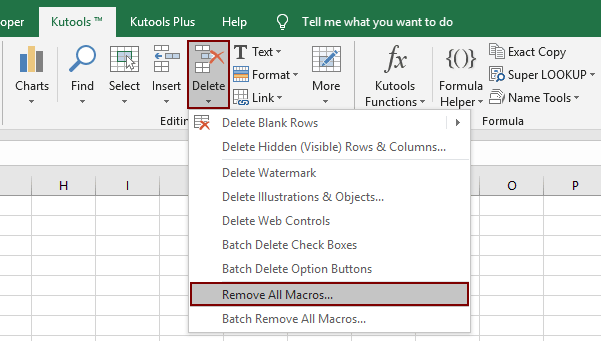
Användning:
1. Använd detta verktyg genom att klicka Kutools > Radera > Ta bort alla makron.
2. Och en varningsruta kommer att påminna dig om att allt format på makron inte inspekteras av Document Inspector kommer att raderas .. Se skärmdump:

3. klick OK, och en snabbruta dyker upp för att berätta att alla makron i hela arbetsboken har tagits bort. Se skärmdump:
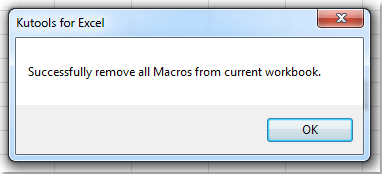
| Artikel | Beskrivning |
| VBA-makron | Alla VBA-makron i arbetsboken, inklusive de som finns i VBA-moduler, klassmoduler och kodmoduler för arbetsbokobjekt (t.ex. Sheet1, thisWorkbook). |
| Användarformulär; | Alla UserForms (dvs. anpassade dialogrutor skapade med VBA). |
| Dialogblad för Excel 5/95 | Ark som lagrar anpassade dialogrutor. Såvida de inte är dolda är dessa ark synliga i arbetsbokens fönster (inte i VB Editor). |
| Excel 4 XLM-makroark | Ark som lagrar XLM-makron. Såvida de inte är dolda är dessa ark synliga i arbetsbokens fönster (inte i VB Editor). |
Demo: Ta snabbt bort alla makron i kalkylbladet eller arbetsboken
Följande verktyg kan i hög grad spara tid och pengar, vilket är rätt för dig?
Fliken Office: Använda praktiska flikar i ditt Office, som sättet för Chrome, Firefox och New Internet Explorer.
Kutools för Excel: Mer än 300 avancerade funktioner för Excel 2021, 2019, 2016, 2013, 2010, 2007 och Office 365.
Kutools för Excel
Funktionaliteten som beskrivs ovan är bara en av 300 kraftfulla funktioner i Kutools för Excel.
Designad för Excel(Office) 2021, 2019, 2016, 2013, 2010, 2007 och Office 365. Gratis nedladdning och användning i 30 dagar.
